
Wysyłanie danych pocztą e-mail/Zapisywanie danych do udostępnianego folderu lub na serwer FTP
W tej sekcji opisano procedury skanowania oryginałów i wysyłania zeskanowanych danych bezpośrednio z urządzenia przez załączenie ich do wiadomości e-mail lub zapisanie ich do folderu udostępnionego lub na serwer FTP.

|
|
Zanim możliwe będzie wysłanie danych bezpośrednio pocztą e-mail, konieczne jest wykonanie pewnych czynności, takich jak określenie ustawień serwera pocztowego. Procedura konfiguracji wysyłania wiadomości e-mail/wysyłania i odbierania faksów internetowych.
Przed zapisaniem danych do folderu udostępnionego lub na serwer FTP należy wykonać pewne czynności, takie jak określenie lokalizacji do zapisu zeskanowanych oryginałów.
Proces konfiguracji folderu udostępnionego jako lokalizacji zapisywania Proces konfiguracji serwera FTP jako lokalizacji zapisywania |
1
Umieść oryginał(y). Umieszczanie oryginałów
2
Wybierz przycisk <Skanowanie> w widoku Ekran Główny. Ekran Główny
Gdy pojawi się ekran logowania, należy podać nazwę użytkownika, hasło i skonfigurować serwer uwierzytelniania. Logowanie do funkcji Uwierzytelnione wysyłanie
3
Wybierz pozycję <E-mail> lub <Plik> na ekranie podstawowych funkcji skanowania. Ekran podstawowych funkcji skanowania
4
Wybierz odbiorcę.
Wybór z książki adresowej
Wskazanie numeru wybierania kodowego
Bezpośrednie wprowadzenie odbiorców (wysyłanie pocztą e-mail)
Wybór odbiorców z serwera LDAP
Wybór z książki adresowej
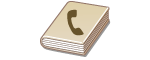
|
Książka adresowa umożliwia wybór odbiorcy z listy zapisanych odbiorców lub wyszukanie odbiorcy według nazwy.
|

|
|
Funkcja jest dostępna dopiero po wcześniejszym zapisaniu odbiorców w książce adresowej. Zapisywanie odbiorców
Zapisz folder udostępniony lub adres serwera FTP z komputera.
Zapisywanie odbiorców z poziomu Zdalnego interfejsu użytkownika |
1
Wybierz przycisk <Ks. adresowa> na karcie <Wskaż odbiorcę>.
2
Wybierz <Do>.
3
Wybierz indeks. Indeks
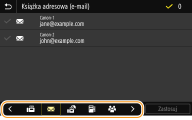
4
Zaznacz pole wyboru odpowiedniego odbiorcy, a następnie wybierz <Zastosuj>.
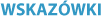
|
|
W przypadku wybrania odbiorcy z <Ks. adresowa> na ekranie Główny dla wysyłania wiadomości e-mail lub zapisywania plików może zostać wyświetlony ekran Podstawowe funkcje, podczas gdy wybrany odbiorca pozostaje wskazywany.
|
Powrót do góry
Wskazanie numeru wybierania kodowego
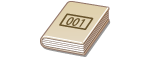
|
Do adresów w książce adresowej zostają przypisane trzycyfrowe numery (numery wybierania kodowego). Adres można wybrać w prosty sposób, wpisując jego numer wybierania kodowego.
|

|
|
Aby móc skorzystać z numerów wybierania kodowego, odbiorca musi być wcześniej zapisany w książce adresowej. Zapisywanie odbiorców
Zapisz folder udostępniony lub adres serwera FTP z komputera.
Zapisywanie odbiorców z poziomu Zdalnego interfejsu użytkownika |
1
Wybierz przycisk <Wybieranie kodowane> na karcie <Wskaż odbiorcę>.
2
Wybierz <Do>.
3
Wprowadź trzycyfrowy numer.
W przypadku wprowadzenia nieprawidłowej wartości należy użyć  , aby ją skasować.
, aby ją skasować.
 , aby ją skasować.
, aby ją skasować.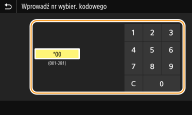

Jeśli zostanie wyświetlony ekran potwierdzenia
Jeśli dla opcji <Potw. przy wysył. z wyb. kod.> wybrano ustawienie <Włącz>, wyświetlany jest ekran z odbiorcą i nazwą dla konkretnego numeru. (Widoczna jest nazwa i numer odbiorcy dla opcji Wybieranie grupowe.) Sprawdź poprawność informacji, a następnie wybierz opcję <OK>. Aby określić innego odbiorcę, wybierz opcję <Anuluj>, a następnie ponownie wprowadź trzycyfrowy numer wybierania kodowego. Wyświetlanie odbiorców w książce adresowej
Powrót do góry
Bezpośrednie wprowadzenie odbiorców (wysyłanie pocztą e-mail)
W przypadku odbiorcy niezarejestrowanego w książce adresowej należy go wskazać, wprowadzając adres e-mail.
1
Wybierz przycisk <Użyj klawiatury> na karcie <Wskaż odbiorcę>.
2
Wprowadź adres e-mail, a następnie wybierz polecenie <Zastosuj>.
Informacje na temat wprowadzania tekstu, patrz Wprowadzanie tekstu.
Powrót do góry
Wybór odbiorców z serwera LDAP
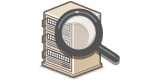
|
W przypadku dostępu do serwera LDAP odbiorcę można wybrać na serwerze przy użyciu informacji o użytkowniku. Należy uzyskać dostęp do serwera LDAP za pośrednictwem urządzenia, aby wyszukać odpowiednie informacje o użytkowniku i określić go jako odbiorcę.
|

|
|
Wcześniej należy wybrać ustawienia połączenia z serwerem LDAP. Zapisywanie serwerów LDAP
|
1
Wybierz przycisk <Serwer LDAP> na karcie <Wskaż odbiorcę>.
2
Wybierz odpowiedni serwer LDAP.
3
Wybierz warunki dotyczące informacji o użytkowniku, które mają być wyszukane.
Dostępne kryteria wyszukiwania odbiorców to: imię i nazwisko, numer faksu, adres e-mail, nazwa instytucji oraz nazwa jednostki organizacyjnej.
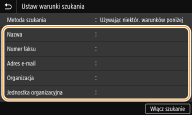
4
Wprowadź docelowy ciąg znaków wyszukiwania i wybierz <Zastosuj>.
Informacje na temat wprowadzania tekstu, patrz Wprowadzanie tekstu.
Aby wybrać kilka kryteriów wyszukiwania, należy powtórzyć czynności opisane w punktach od 3 do 4.
5
Wybierz <Metoda szukania>.
6
Wybierz warunki do wyświetlania wyników wyszukiwania.
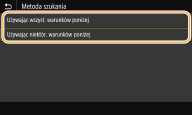
<Używając wszyst. warunków poniżej>
Wyszukuje i wyświetla użytkowników spełniających kryteria wyszukiwania określone w kroku 3 i 4.
<Używając niektór. warunków poniżej>
W przypadku znalezienia co najmniej jednego użytkownika spełniającego kryteria określone w krokach 3 i 4, taki użytkownik zostanie wyświetlony.
7
Wybierz <Włącz szukanie>.
Wyświetlani są użytkownicy spełniający kryteria wyszukiwania.

Jeśli po wybraniu przycisku <Włącz szukanie> pojawia się ekran uwierzytelnienia, wprowadź nazwę użytkownika urządzenia i hasło zapisane na serwerze LDAP, a następnie wybierz przycisk <Zastosuj>. Zapisywanie serwerów LDAP
8
Zaznacz pole wyboru obok użytkownika, którego chcesz określić jako odbiorcę, a następnie wybierz <Zastosuj>.
Powrót do góry

Jeśli pojawi się ekran, na którym jest już określony odbiorca
Można przeprowadzić wysyłanie tylko do ograniczonej liczby odbiorców. Aby wysyłać do innych odbiorców, należy skonfigurować ustawienia uwierzytelniania funkcji wysyłania tak, żeby transmisja nie była ograniczona. Więcej informacji można uzyskać u administratora sieci. Uwierzytelnianie serwera LDAP
Wybieranie odbiorców z rejestrów transmisji
Można również przywołać wcześniej użytych odbiorców. Przywołanie poprzednio używanych ustawień wysyłania/zapisywania (Ustawienia przywołania)
Zapisywanie oryginału w folderze udostępnionym lub na serwerze FTP
Określić można tylko jednego odbiorcę.
5
Podczas wysyłania wiadomości e-mail określ wielu odbiorców, w tym odbiorców DW/UDW zależnie od potrzeb.
Wybierz metodę używaną do określania odbiorców na karcie <Wskaż odbiorcę>, a następnie określ odbiorcę.
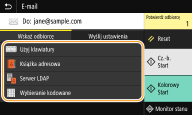
Jeśli wybrano opcję <Serwer LDAP> lub <Podaj mnie jako odbiorcę>, odbiorca zostanie wybrany w polu <Do>.
Adresy w polu <DW> i <UDW> można wybrać tylko przy użyciu metody <Ks. adresowa> lub <Wybieranie kodowane>.
 Usuwanie odbiorców
Usuwanie odbiorców
W przypadku określenia wielu odbiorców można usunąć odpowiednie pozycje według potrzeby.
|
1
|
Wybierz <Potwierdź odbiorcę>.
|
|
2
|
Zaznacz pole wyboru odbiorcy do usunięcia, a następnie wybierz polecenie <Usuń z odbiorcy>.
W przypadku wybrania opcji Grupa wybierz pozycję <Szczegóły>
 <Odbiorca>; można wyświetlić odbiorców zarejestrowanych w grupie. <Odbiorca>; można wyświetlić odbiorców zarejestrowanych w grupie. |
|
3
|
Wybierz <Tak>.
|
6
Wybierz ustawienia skanowania według potrzeb.
Określanie formatu skanowania oryginału
Wybór formatu pliku
Skanowanie oryginałów 2-stronnych
Określanie formatu skanowania oryginału
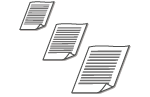
|
Dostępna jest funkcja wyznaczenia formatu skanowania oryginałów.
 |
Wybierz <Rozmiar skanu> na karcie <Wyślij ustawienia>  Wybierz rozmiar oryginału
Wybierz rozmiar oryginału
 Wybierz rozmiar oryginału
Wybierz rozmiar oryginałuPowrót do góry
Wybór formatu pliku
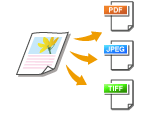
|
Można wybrać format pliku, w którym zostaną zapisane zeskanowane oryginały. Dostępne formaty to: PDF/JPEG/TIFF. W przypadku plików PDF można wybrać format Compact PDF, który zmniejsza rozmiar danych lub format PDF, który umożliwia wyszukiwanie tekstu, uwzględniając dane tekstowe zeskanowane za pomocą funkcji OCR (optyczne rozpoznawanie znaków). Można również utworzyć plik PDF z rozszerzonym zabezpieczeniem, szyfrując dane lub dodając podpis. Zwiększenie bezpieczeństwa plików elektronicznych
|
Wybierz <Format pliku> na karcie <Wyślij ustawienia>  Wybierz format pliku
Wybierz format pliku
 Wybierz format pliku
Wybierz format pliku

|
|
Jeśli dla ustawienia <Format pliku> wybrano opcję JPEG, będzie można zeskanować tylko jedną stronę oryginału umieszczonego na płycie szklanej. Aby zeskanować cały oryginał wielostronicowy, należy umieścić go w podajniku. Każda strona oryginału zostanie zapisana jako oddzielny plik. W przypadku wybrania formatu TIFF lub PDF można skanować wielostronicowe oryginały z płyty szklanej lub z podajnika. W tym przypadku to, czy oryginał ma być zapisany jako pojedynczy plik, czy każda strona jako osobne pliki, można określić w Dzielenie pliku PDF według stron lub Dzielenie pliku TIFF według stron.
<PDF (skompresowany)> i <PDF (skompresowany/OCR)> zmniejszają rozmiar zdjęć i ilustracji na oryginałach bardziej niż <PDF> i <PDF (OCR)>. Plik będzie mniejszy, ale jakość niektórych oryginałów lub liczba oryginałów możliwych do zeskanowania na raz może być niższa.
W przypadku wybrania opcji <PDF (skompresowany/OCR)> i <PDF (OCR)> można skonfigurować ustawienia tak, aby urządzenie automatycznie wykrywało kierunek oryginału podczas skanowania w oparciu o kierunek tekstu odczytanego przez oprogramowanie OCR. <Ustawienia OCR (z wyszukiwaniem tekstu)>
|
Określ, czy przekonwertować oryginał zawierający wiele stron na pojedynczy plik PDF, czy utworzyć oddzielny plik PDF dla każdej strony. To ustawienie można skonfigurować dla każdego formatu PDF.
Wybierz <Format pliku>  <Ustaw szczegóły PDF>
<Ustaw szczegóły PDF>  Wybierz format PDF
Wybierz format PDF  <Podziel na strony>
<Podziel na strony>  Wybierz <Włącz> lub <Wyłącz> na karcie <Wyślij ustawienia>
Wybierz <Włącz> lub <Wyłącz> na karcie <Wyślij ustawienia>
 <Ustaw szczegóły PDF>
<Ustaw szczegóły PDF>  Wybierz format PDF
Wybierz format PDF  <Podziel na strony>
<Podziel na strony>  Wybierz <Włącz> lub <Wyłącz> na karcie <Wyślij ustawienia>
Wybierz <Włącz> lub <Wyłącz> na karcie <Wyślij ustawienia>Określ, czy przekonwertować oryginał zawierający wiele stron na pojedynczy plik TIFF, czy utworzyć oddzielny plik TIFF dla każdej strony.
Wybierz <Format pliku>  <Ustaw szczegóły TIFF>
<Ustaw szczegóły TIFF>  <Podziel na strony>
<Podziel na strony>  Wybierz <Włącz> lub <Wyłącz> na karcie <Wyślij ustawienia>
Wybierz <Włącz> lub <Wyłącz> na karcie <Wyślij ustawienia>
 <Ustaw szczegóły TIFF>
<Ustaw szczegóły TIFF>  <Podziel na strony>
<Podziel na strony>  Wybierz <Włącz> lub <Wyłącz> na karcie <Wyślij ustawienia>
Wybierz <Włącz> lub <Wyłącz> na karcie <Wyślij ustawienia>Powrót do góry
Skanowanie oryginałów 2-stronnych
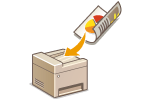
|
Urządzenie może automatycznie skanować obie strony oryginałów umieszczonych w podajniku.
|

|
|
Oryginały umieszczone na płycie szklanej nie mogą zostać automatycznie zeskanowane z obu stron.
|
Wybierz <Oryginał dwustronny> na karcie <Wyślij ustawienia>  Wybierz <Typ książkowy> lub <Typ kalendarzowy>
Wybierz <Typ książkowy> lub <Typ kalendarzowy>
 Wybierz <Typ książkowy> lub <Typ kalendarzowy>
Wybierz <Typ książkowy> lub <Typ kalendarzowy>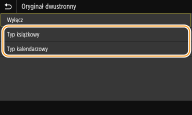
<Typ książkowy>
Wybierz tę opcję w przypadku oryginałów z obrazami po obu stronach ustawionymi w tym samym kierunku.
Wybierz tę opcję w przypadku oryginałów z obrazami po obu stronach ustawionymi w tym samym kierunku.
<Typ kalendarzowy>
Wybierz tę opcję w przypadku oryginałów z obrazami po obu stronach ustawionymi w przeciwnym kierunku.
Wybierz tę opcję w przypadku oryginałów z obrazami po obu stronach ustawionymi w przeciwnym kierunku.
Powrót do góry

Informacje o innych ustawieniach skanowania znajdują się w sekcji Wyraźne skanowanie lub Ustawianie równowagi między rozmiarem pliku a jakością obrazu.
Jeśli chodzi o wiadomości e-mail, można określić temat, treść wiadomości, adres zwotny i priorytet w razie potrzeby. Określanie ustawień e-mail
7
Wybierz <Start>.
Jeśli wyświetlony zostanie ekran <Potwierdź odbiorcę>, należy sprawdzić, czy odbiorca jest prawidłowy, a następnie wybrać polecenie <Włącz skanowanie>.
Rozpocznie się skanowanie oryginału.
Aby anulować skanowanie, wybierz <Anuluj>  <Tak>. Anulowanie operacji wysyłania dokumentów
<Tak>. Anulowanie operacji wysyłania dokumentów
 <Tak>. Anulowanie operacji wysyłania dokumentów
<Tak>. Anulowanie operacji wysyłania dokumentów W przypadku umieszczenia oryginałów w podajniku w kroku 1
W przypadku umieszczenia oryginałów w podajniku w kroku 1
Po zakończeniu skanowania rozpocznie się proces wysyłania/zapisywania.
 W przypadku umieszczania oryginałów na płycie szklanej w kroku 1
W przypadku umieszczania oryginałów na płycie szklanej w kroku 1
Po zakończeniu skanowania postępuj zgodnie z poniższą procedurą (oprócz sytuacji wyboru formatu JPEG jako formatu pliku).
|
1
|
Aby zeskanować kolejne strony oryginałów, umieść następny oryginał na płycie szklanej i wybierz przycisk <Skanuj następne>.
Powtarzaj ten krok do momentu zakończenia skanowania wszystkich stron.
W przypadku skanowania tylko jednej strony przejdź do następnego kroku.
|
|
2
|
Wybierz <Włącz wysyłanie>.
Rozpocznie się proces wysyłania/zapisywania.
|

Jeśli pojawi się ekran <Uwierzytelnianie pliku> lub <Uwierzytelnianie SMTP>
Wprowadź nazwę użytkownika i hasło, a następnie wybierz przycisk <Zastosuj>.
Nazwa pliku wysłanego dokumentu
Nazwa pliku zawierającego wysłany dokument zostaje automatycznie przypisana zgodnie z następującym formatem: „numer zarządzania komunikacją (cztery cyfry)_data i godzina wysłania_numer dokumentu (trzy cyfry).rozszerzenie nazwy pliku”.
W przypadku wystąpienia błędu wysyłania wiadomości e-mail
Czasami powiadomienia o błędach są wysyłane na adres e-mail przypisany do urządzenia. Pozostawienie skrzynki w tym stanie może doprowadzić do braku miejsca w skrzynce, w zależności od serwera pocztowego. Zaleca się okresowe opróżnianie skrzynki odbiorczej.
 Opróżnianie skrzynki odbiorczej
Opróżnianie skrzynki odbiorczej

Po opróżnieniu skrzynki odbiorczej wszystkie wiadomości e-mail w skrzynce na serwerze zostaną usunięte. Jeśli podano używany zazwyczaj adres e-mail, należy najpierw sprawdzić, czy w skrzynce odbiorczej nie ma wiadomości, które mają zostać zachowane.
|
1
|
Uruchom Zdalny interfejs użytkownika i zaloguj się w trybie menedżera systemu. Uruchamianie Zdalnego interfejsu użytkownika
|
|
2
|
Kliknij przycisk [Ustawienia/rejestracja] na stronie portalu. Główny ekran Zdalnego interfejsu użytkownika
|
|
3
|
Wybierz [Ustawienia wysyłania]
 [Ustawienia sieciowe — ustawienia e-mail/I-Faksu]. [Ustawienia sieciowe — ustawienia e-mail/I-Faksu]. |
|
4
|
Kliknij [Wyczyść] w [Wyczyść skrzynkę pocztową].
|
|
5
|
Przeczytaj wyświetlany komunikat i kliknij przycisk [OK].
Wiadomość e-mail zostanie usunięta ze skrzynki odbiorczej.
|
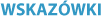
|
|
Wykonywanie skanowania zawsze z tymi samymi ustawieniami opisano w sekcji: Zmiana ustawień domyślnych dla funkcji
Rejestracja kombinacji ustawień, której można użyć w razie potrzeby: Zapisywanie często używanych ustawień
|